
Όπως και στη λέξη, αριθμημένα τραπέζια, προκειμένου: εντολή βήμα προς βήμα
Το άρθρο θα πει, όπως και στον επεξεργαστή "Word", η αυτόματη αρίθμηση των πινάκων.
Σε έναν επεξεργαστή κειμένου " Λέξη."Μπορούμε να εκδώσουμε κείμενο χρησιμοποιώντας μια ποικιλία δυνατοτήτων προγράμματος. Για παράδειγμα, πολλοί χρήστες πρέπει να δημιουργούν πίνακες για αναφορές, τιμοκαταλόγους, τεχνικά άρθρα κ.λπ.
Αλλά κατά τη δημιουργία πινάκων μερικές φορές υπάρχουν κάποιες δυσκολίες. Οι χρήστες ρωτούν εάν υπάρχουν πολλοί πίνακες σε ένα έγγραφο, όπως στο " Word 2007/2010/2013/2016»Αριθμός αυτών των πινάκων κατά σειρά; Μη αυτόματα το κάνετε δεν είναι απολύτως βολικό, τόσο περισσότερο μπορείτε να κάνετε ένα λάθος, και δεν θέλετε να περάσετε πολύ χρόνο.
Αυτοματοποιήστε αυτή τη διαδικασία, φυσικά, ακολουθεί, και επεξεργαστής " Λέξη."Δίνει μια τέτοια ευκαιρία. Θα το μιλήσουμε στην αναθεώρησή μας.
Πώς σε "Word" για να αριθμήσετε τα τραπέζια με τη σειρά;
- Πρέπει να πάμε στην ενότητα " Συνδέσεις"Και χρησιμοποιήστε το κουμπί" Εισαγωγή τίτλου", Όπως υποδεικνύεται στο screenshot. Με την ευκαιρία, σε παλαιότερες εκδόσεις " Λέξη.»Τα ονόματα σημείων είναι κάπως διαφορετικά, αν και η ίδια η αρχή παραμένει κοινή, αλλά θα καταφύγουμε σε άλλη επιλογή - κάντε δεξί κλικ στο τραπέζι και χρησιμοποιήστε το στοιχείο" Εισαγωγή τίτλου»Από το μενού περιβάλλοντος.
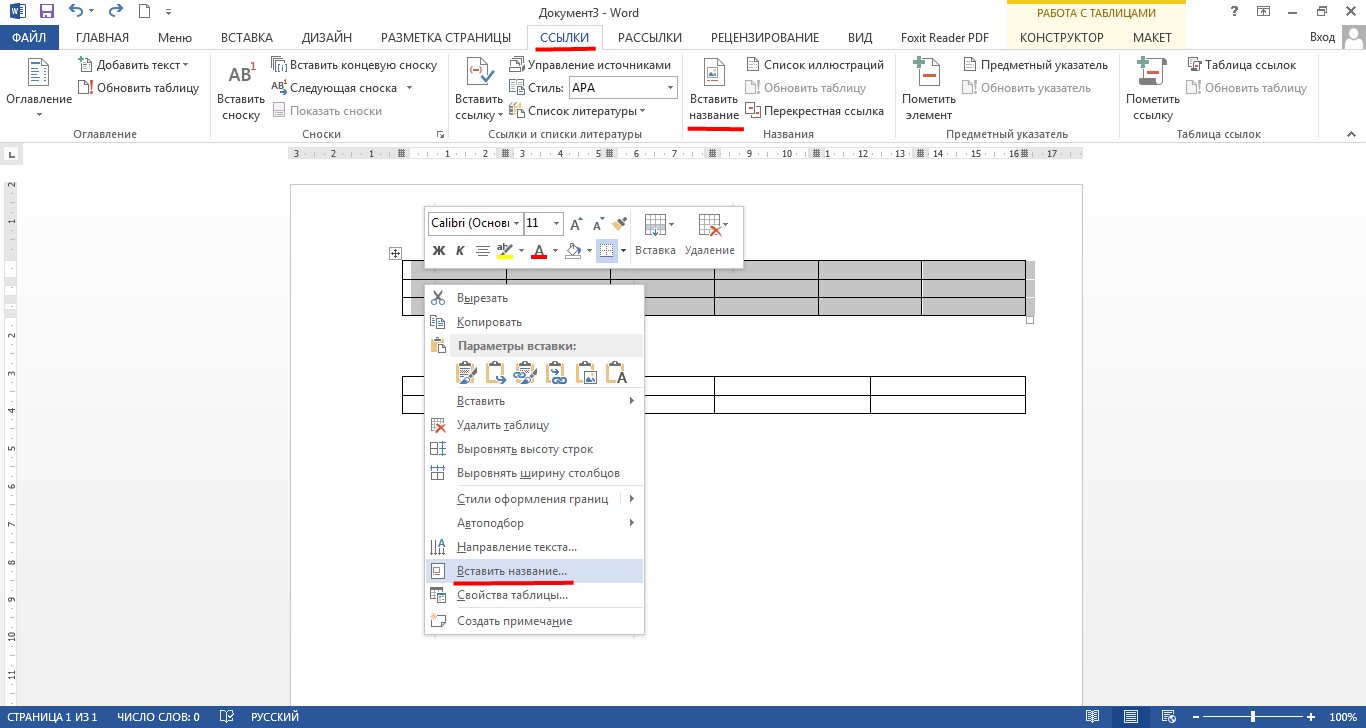
Μεταβείτε στην ενότητα "Σύνδεσμοι" και κάντε κλικ στο "Εισάγετε το όνομα" ή κάντε δεξί κλικ στον πίνακα και χρησιμοποιήστε το στοιχείο Εισαγωγή του τίτλου.
- Στη συνέχεια θα ανοίξει το παράθυρο με τις ρυθμίσεις. Εδώ μπορούμε να βρούμε τις επιθυμητές παραμέτρους μπροστά από τα στοιχεία " θέση"Και" υπογραφή", Καθώς και ορίστε το όνομα του πίνακα. Στην τελευταία περίπτωση, θα χρειαστεί να κάνετε κλικ στο κουμπί " Δημιουργώ" Αν θέλουμε να αφαιρέσουμε το όνομα και να αφήσουμε μόνο τον αριθμό της ακολουθίας, στη συνέχεια να τοποθετήσετε μια δεξαμενή κοντά στο " Αποκλείστε την υπογραφή από τον τίτλο».

Προσαρμόστε τον τρόπο προσφοράς στην εικόνα.
- Έτσι, πρέπει να πάτε με κάθε τραπέζι στο έγγραφο. Αλλά δεν αξίζει να ανησυχείτε εδώ, αφού δεν μπορείτε να συμμορφωθείτε με την ακολουθία κατά την επιλογή των πινάκων - η αρίθμηση θα τοποθετηθεί αυτόματα και με σειρά του ίδιου του προγράμματος " Λέξη.».
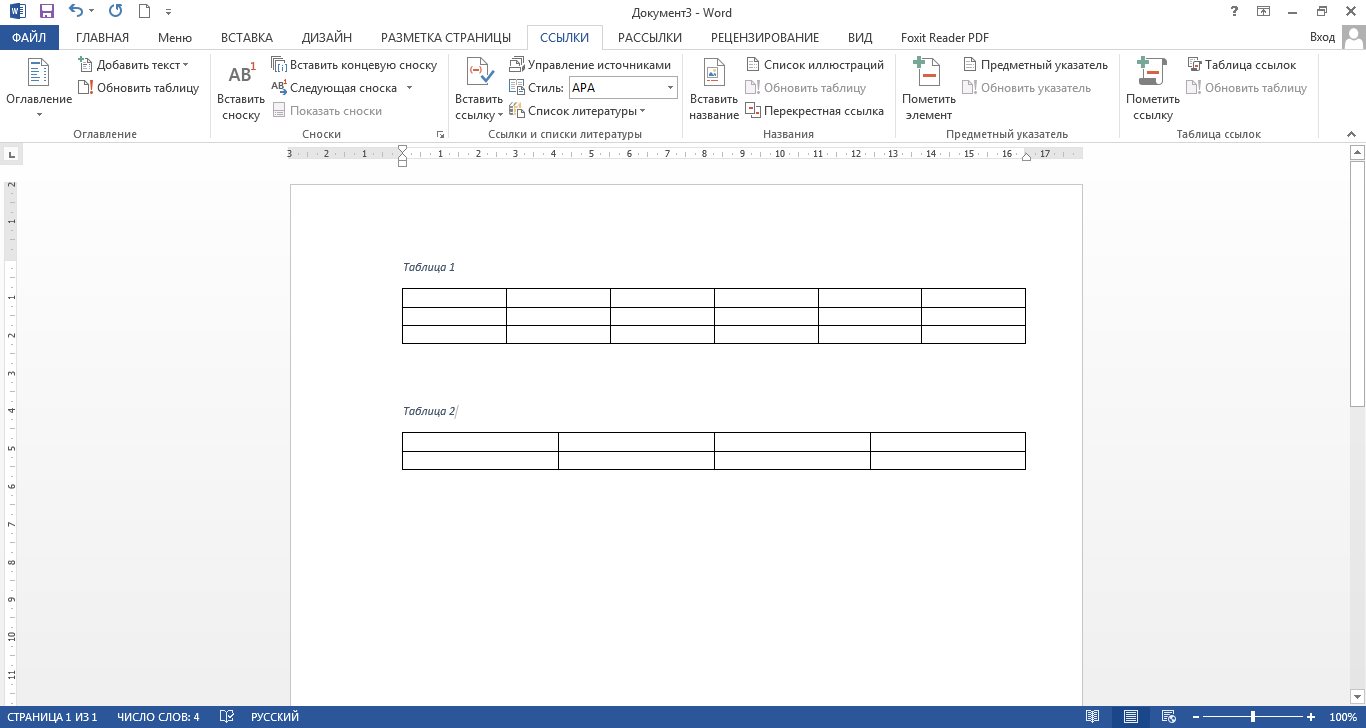
Αποτέλεσμα
- Εάν η εργασία σας έχει πολλά τμήματα και υποτμήματα, στη συνέχεια χρησιμοποιήστε το εργαλείο " Λίστα πολλαπλών επιπέδων"Στο κεφάλαιο" το κύριο».
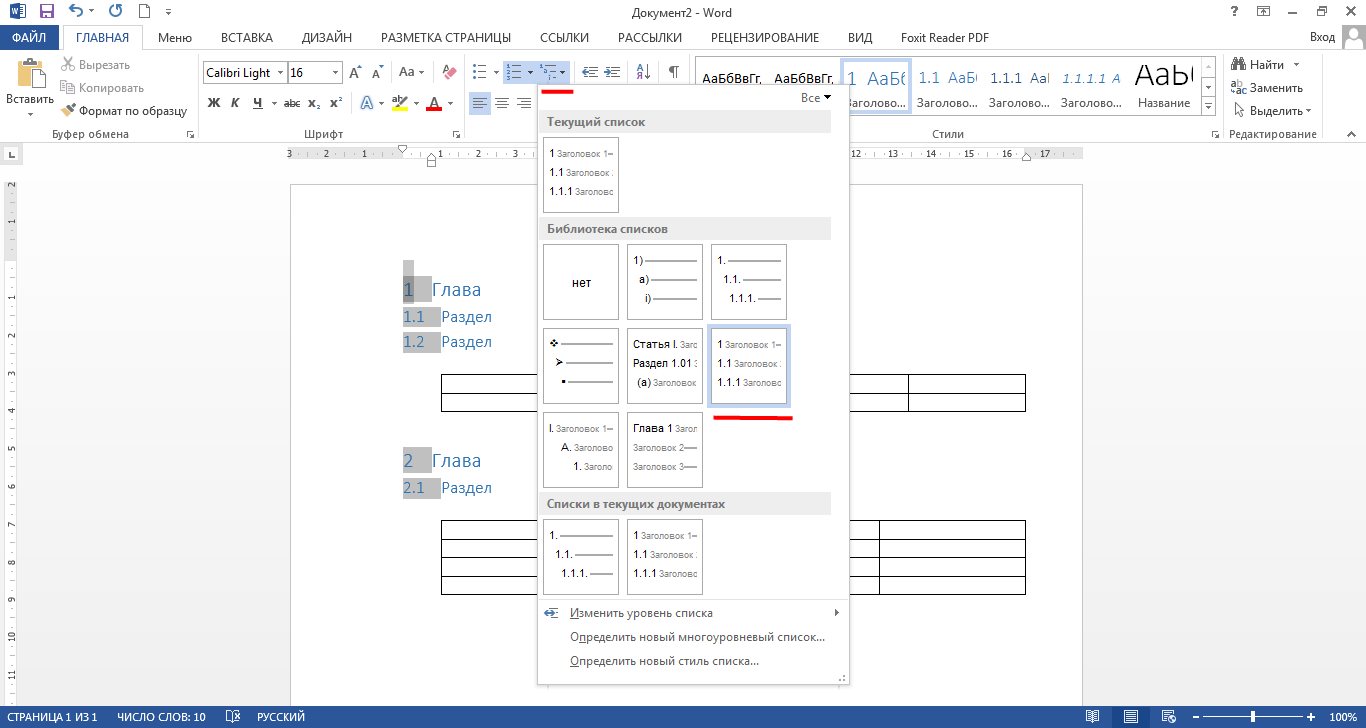
Χρησιμοποιήστε το εργαλείο λίστας πολλαπλών επιπέδων στο τμήμα Home
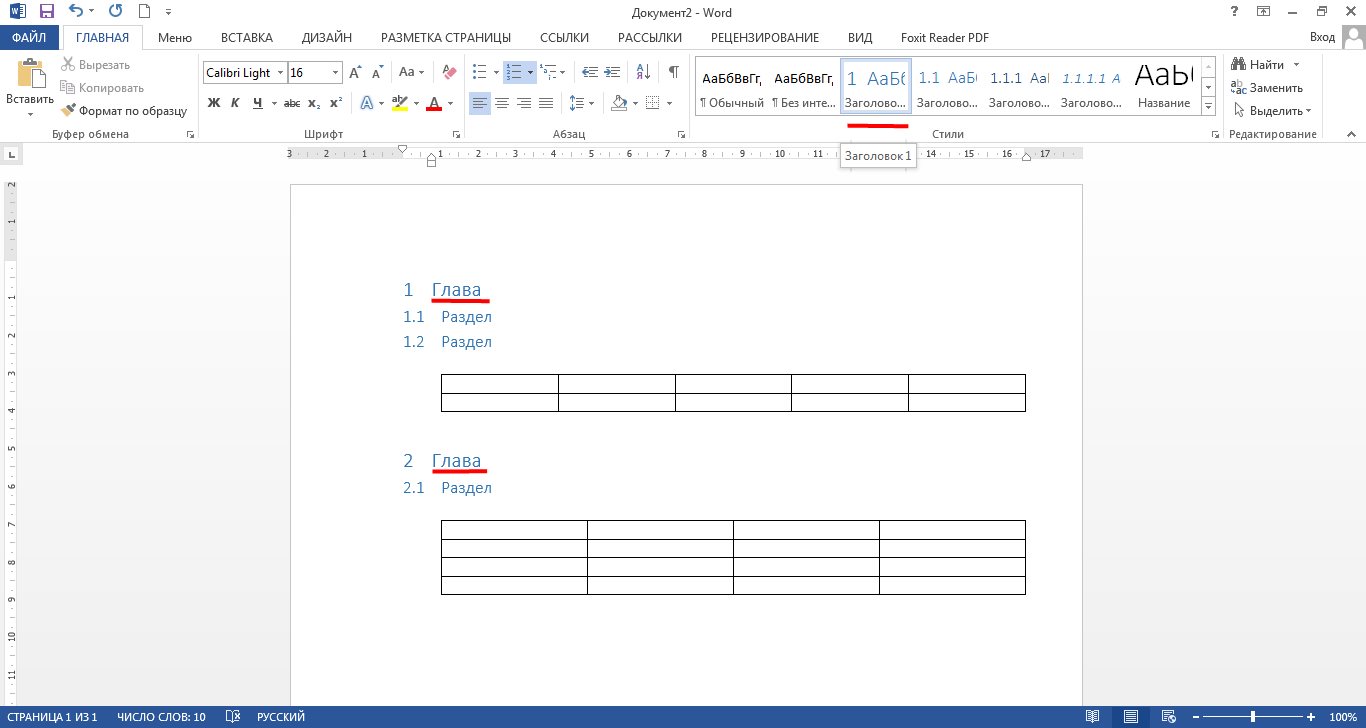
Αποτελέσματα
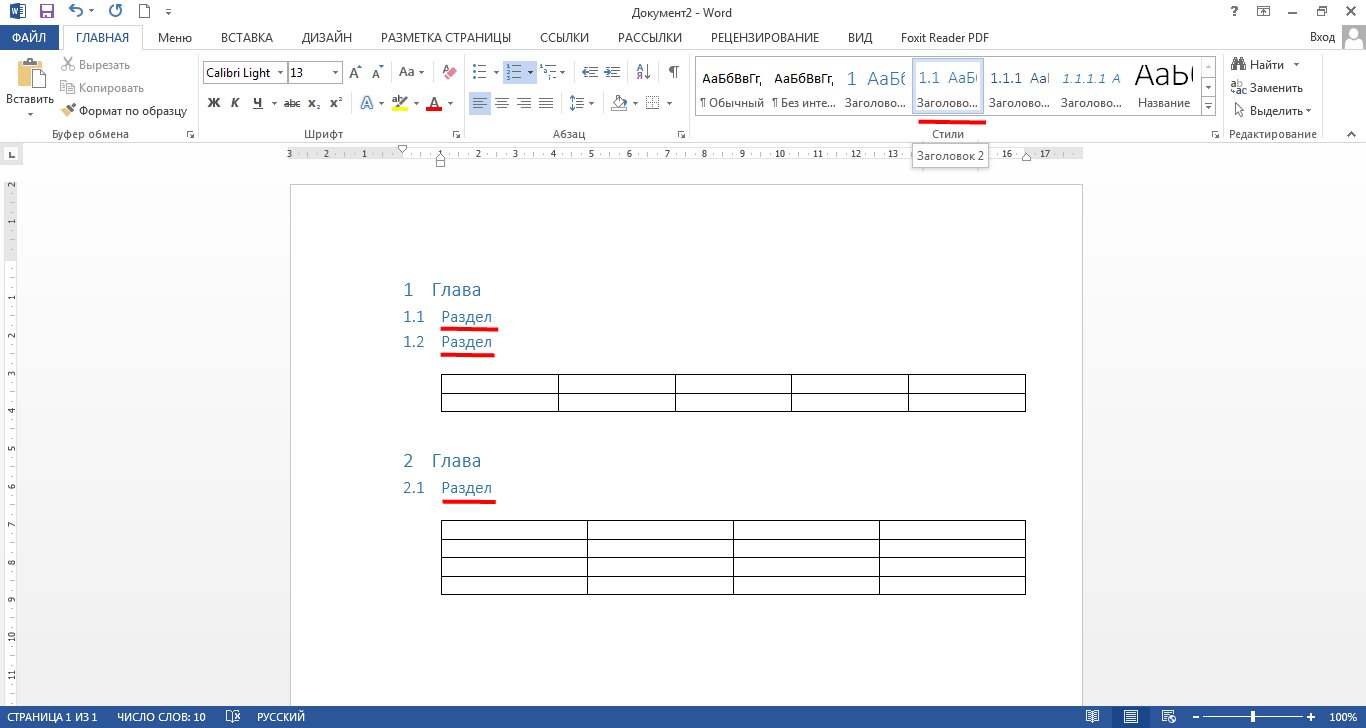
Αποτελέσματα
Βίντεο: Τραπέζια αυτόματης αρίθμησης σε "Word"
